WordPress'te Sıfırdan Bir Araba Müzayede Pazarı Nasıl Oluşturulur: Başlangıç Kılavuzu
Yayınlanan: 2023-07-03Bir araba müzayede pazarı oluşturmak size karmaşık gelebilir. Neyse ki WordPress, yardımcı eklentileriyle birlikte sıfırdan herhangi bir pazar yeri oluşturmayı ve çalıştırmayı çok kolay hale getiriyor.
Ayrıca, otomotiv endüstrisi son yıllarda önemli ölçüde gelişmektedir. İnsanlar, hayallerindeki arabaları uygun fiyatlarla satın almak için aktif olarak güvenilir kaynaklar arıyor. Aslında, IBIS World tarafından paylaşılan son veriler şunu ortaya koymaktadır:
Global Otomobil ve Otomobil Satışları endüstrisinin 2023 yılına kadar 3,8 trilyon dolarlık şaşırtıcı bir gelire ulaşması bekleniyor.
Bu muazzam pazar potansiyeli göz önüne alındığında, araba müzayede pazarı yolculuğunuza başlamak için bundan daha iyi bir zaman olamaz.
O halde, daha fazla uzatmadan, ilk araba müzayede pazarınızı birkaç saat içinde oluşturmaya yönelik bu 7 adımlık eğitime başlayalım:
- WordPress için Dokan Lite Çoklu Satıcı Eklentisini Kurun
- Dokan Premium Sürümü Satın Alın ve Yükleyin
- Dokan Eklentisinin Genel Ayarlarını Yapılandırın
- Dokan Müzayede Modülünü Etkinleştirin ve Yapılandırın
- Araba Müzayede Pazarınız için bir WordPress Teması Seçin
- Yönetici Mağazasını Kurun ve Açık Artırma Ürünlerini Mağazanıza Yükleyin
- Satıcıların Pazar Yerinize Kaydolmasına İzin Verin
Not: Ana öğreticiye geçmeden önce, hazır bir WordPress web siteniz olduğundan emin olun. Halihazırda bir siteniz yoksa, sitenizi oluşturmak için 5 adımda bir WordPress web sitesi oluşturma hakkındaki blogumuza göz atın. Ardından, web sitenizi tam teşekküllü bir çevrimiçi araba müzayede pazarına dönüştürmek için bu öğreticiyi izleyin.
Adım 01: WordPress için Dokan Multivendor Plugin'i Kurun
Dokan eklentisini kurmak basittir. Daha önce sitenize bir WordPress eklentisi yüklediyseniz, Dokan eklentisini kolayca kurabilirsiniz. Çünkü Dokan eklentisini yüklemek diğer WordPress eklentileri ile aynıdır.
- Yönetici Panosuna Gitme -> Eklenti -> Yeni Ekle -> Aramayı tıklayın
- Dokan -> Yükle -> Etkinleştir yazın.
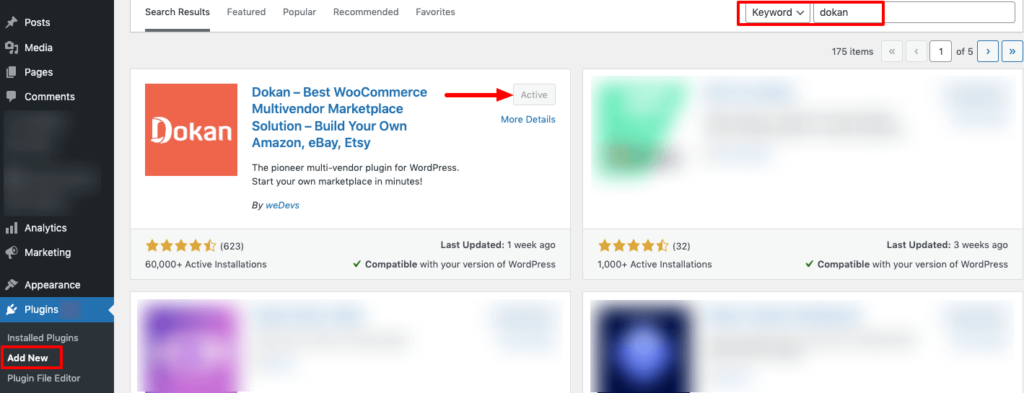
Dokan ayrıca, pazar yerinizi kolayca kurmanıza yardımcı olacak bir kurulum sihirbazı da sağlar. Kendi Sihirbazını kullanarak Dokan'ı yapılandırmak çok kolaydır. İşlemi daha da kolay bir şekilde tamamlamak için Dokan kurulumuyla ilgili bu videoyu izleyebilirsiniz.
Adım 02: Dokan Premium Sürümü Satın Alın ve Yükleyin
Bir müzayede pazarı oluşturmak için Dokan Basit Müzayede modülü adı verilen premium bir modüle ihtiyacınız olacak. Bu modül Dokan Business ve Dokan Enterprise paketlerinde bulunmaktadır. Bu nedenle, bu modüle erişmek için Dokan Business veya Dokan Enterprise paketleri satın almanız gerekmektedir. Dokan premium sürümünü nasıl satın alacağınızı ve sitenize nasıl yükleyeceğinizi kontrol edelim.
Dokan fiyatlandırma sayfasını ziyaret edin ve satın almak için bir paket seçin.
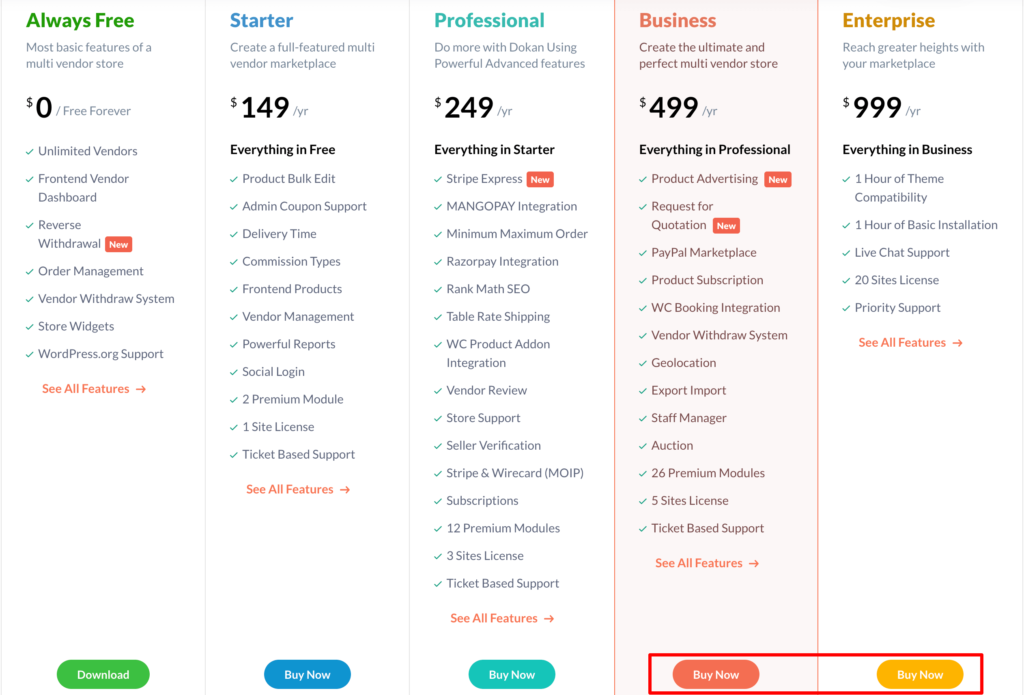
Ödeme işlemini tamamladıktan sonra weDevs hesabınıza gidin. Ardından İndirilenler seçeneğine tıklayın. Orada satın aldığınız öğelerin zip dosyasını bulacaksınız. O zip dosyasını indirin.
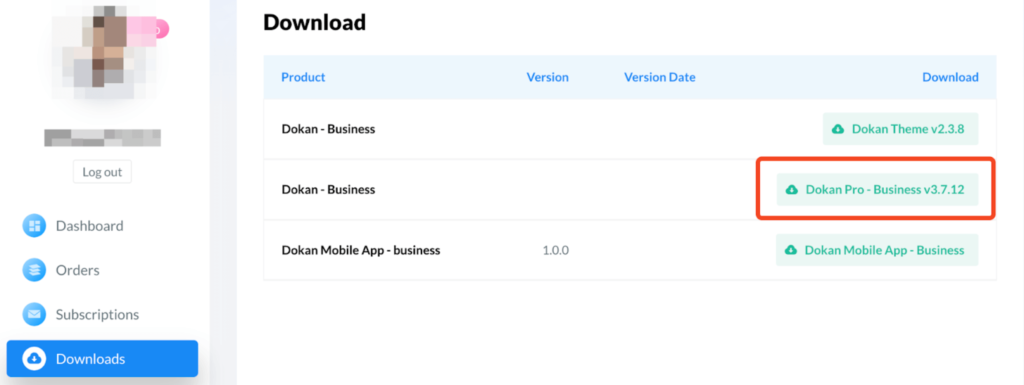
Şimdi WordPress Yönetici Panonuza gidin -> Eklentiler -> Yeni Ekle , ardından Eklenti Yükle seçeneğine tıklayın.
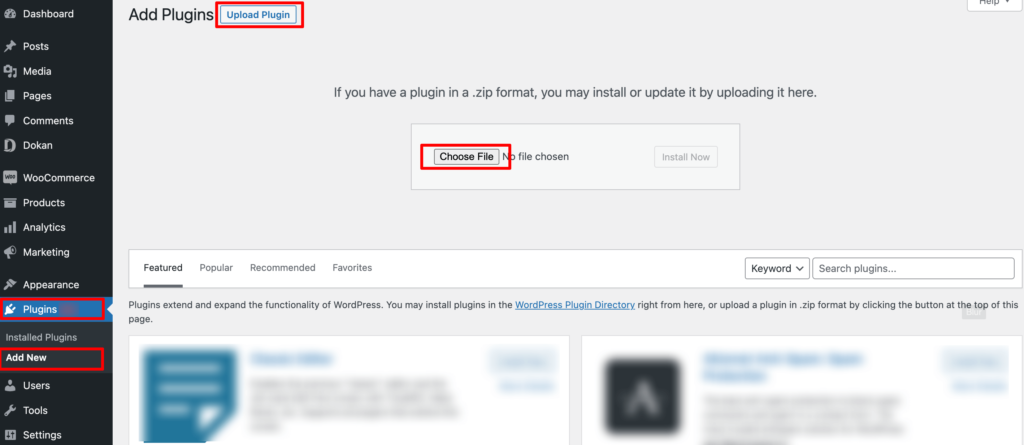
Eklentiyi yükledikten sonra, sitenizde kullanılabilir hale getirmek için yükleme ve etkinleştirme seçeneğini alacaksınız. Eklenti etkinleştirildikten sonra, eklentinin temel ayarlarını yapılandırmak için bir sonraki adıma geçin.
Daha fazla yardım için, Dokan eklentisinin pro sürümünün kurulumuyla ilgili bu belgeleri izleyin.
Adım 03: Dokan Eklentisinin Genel Ayarlarını Yapılandırın
Dokan, çevrimiçi araba müzayede pazarları oluşturmak için mükemmel bir WordPress eklentisidir. Pazar işinizi halletmek için tüm gerekli ve gelişmiş özelliklerle birlikte gelir. Bu adımda Dokan eklentisi için temel ayarları yapılandıracağız.
Dokan çoklu satıcı eklentisinin genel ayarlarına erişmek için WP Admin -> Dokan -> Ayarlar'a gidin.
Orada aşağıdaki gibi tüm genel ayarları bulacaksınız:
- mağaza kategorisi seçin
- Satıcıların ürünlerini sergilemelerini sağlayın
- Temel etiketler oluşturun
- Yeni ürün durumunu ayarlayın
- Para çekme yöntemlerini seçin
- Minimum para çekme limiti belirleyin ve
- Komisyon şartlarını ve oranlarını ekleyin.
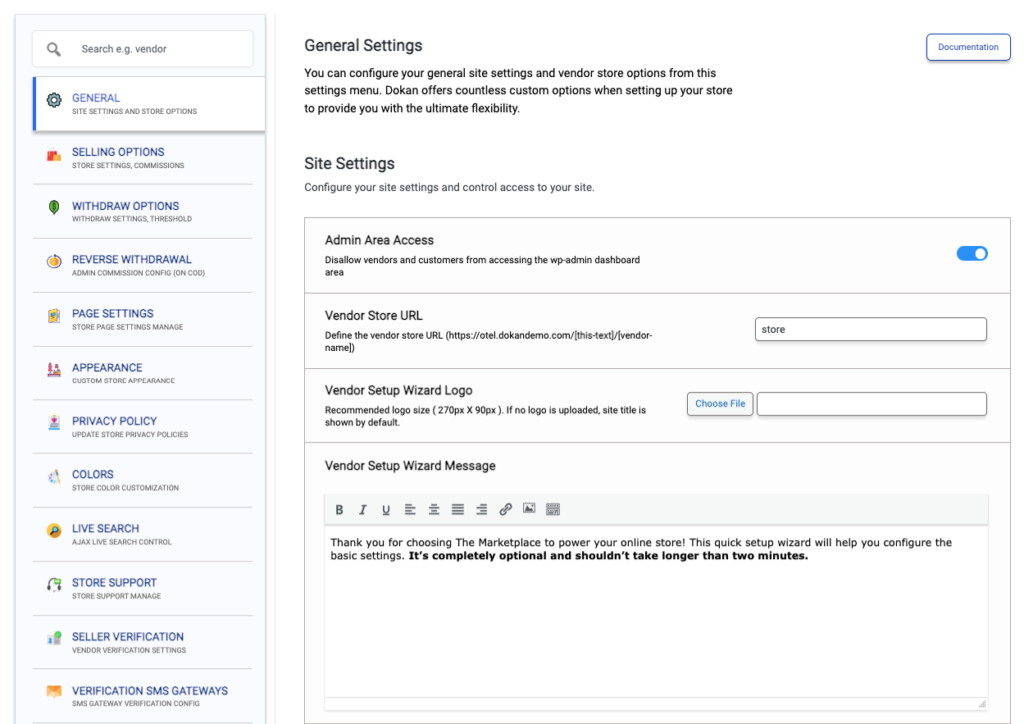
Her sekmenin altında, araba müzayede pazarınızı kişiselleştirmek için çeşitli ayar seçenekleri göreceksiniz. Dokan çok satıcılı eklenti ayarlarına buradan tam bir genel bakış elde edin!
Tüm değişiklikleri tamamladıktan sonra, "Değişiklikleri Kaydet" düğmesine basın.
Adım 04: Dokan Müzayede Modülünü Etkinleştirin ve Yapılandırın
Daha önce de belirtildiği gibi, bir araba müzayede pazarı oluşturmak için Dokan müzayede modülü gereklidir. Dokan premium paketine sahip olduğunuz için tek yapmanız gereken Dokan açık arttırma modülünü etkinleştirmek.
Not: Dokan Açık Artırma modülünün yanı sıra, bir açık artırma pazarı oluşturmak için WordPress Simple Auctions adlı başka bir WooCommerce uzantısına ihtiyacınız olacak. Uzantıyı satın alın ve tıpkı Dokan eklentisini yüklediğiniz gibi sitenize yükleyin.
WooCommerce açık artırma uzantısını yükledikten sonra, WordPress kontrol paneliniz > Dokan > Modüller bölümüne giderek Dokan modüllerine gidin. Orada Müzayede Entegrasyonu modülünü bulacaksınız, geçiş düğmesine tıklayarak etkinleştirin.
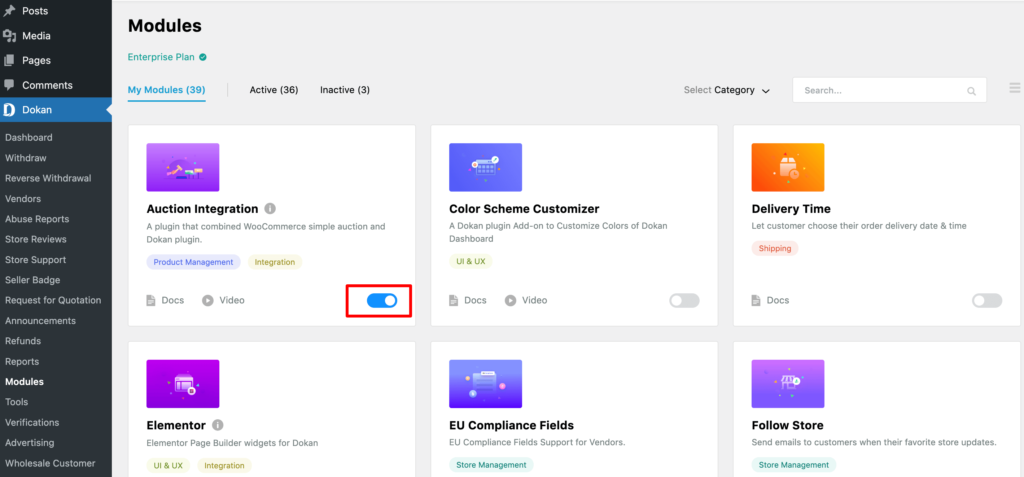
Şimdi WooCommerce -> Settings'e gidin ve Auction modülünün temel ayarlarını almak için Auction sekmesine tıklayın.
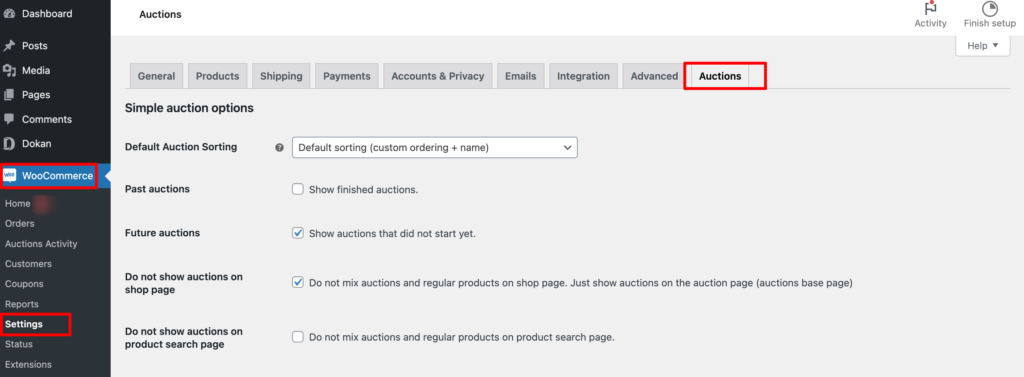
Adım 05: Araba Müzayede Pazarınız İçin Bir WordPress Teması Seçin
Dokan, Dokan eklentisinin arkasındaki aynı ekip tarafından oluşturulan Dokani adlı varsayılan bir tema ile birlikte gelir. Pazarınız için üçüncü taraf bir tema satın almak istemiyorsanız, bu temayı kullanabilirsiniz. Üstelik Dokani, kullanımı tamamen ücretsiz bir temadır.
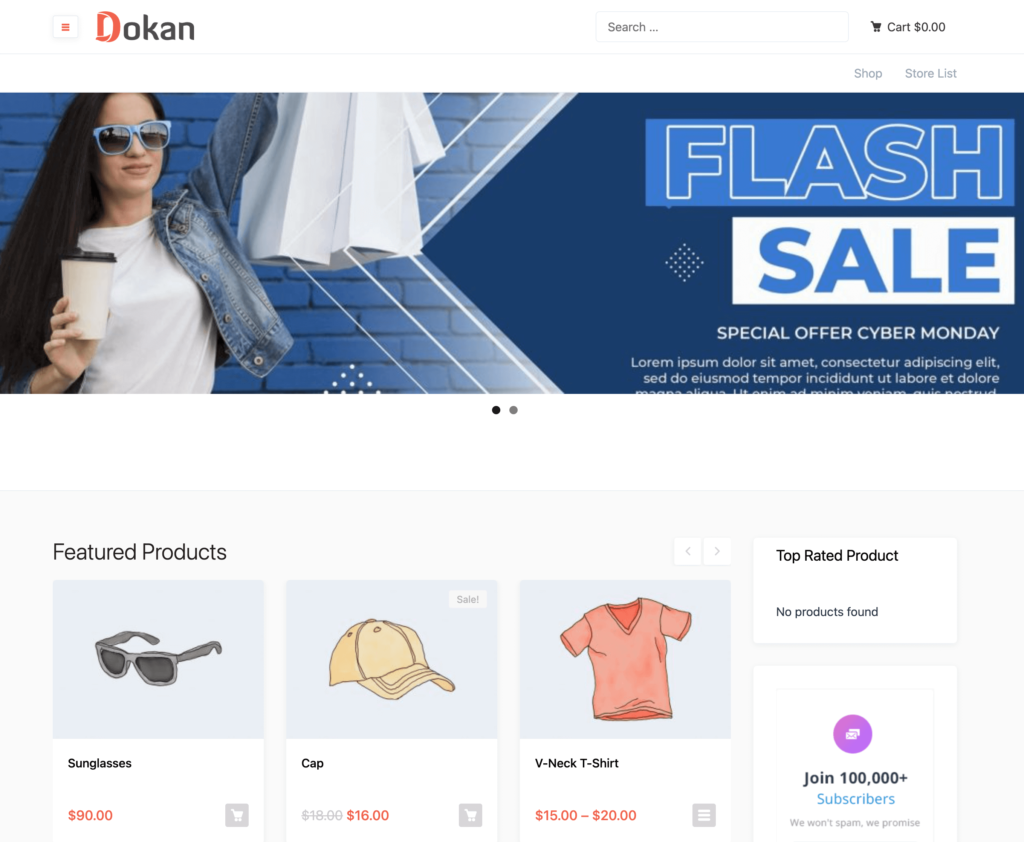
Dokani Temasının Temel Özellikleri:
- Duyarlı, ışık hızında ve SEO dostu
- Sitenizin tasarımının tüm teknik yönlerini zahmetsizce halleder
- Görsel çekiciliğinizi artırır ve ziyaretçileri cezbeder
- Çok çeşitli yararlı widget'ları destekler
- Popüler sayfa oluşturucularla tam uyumlu
Bununla birlikte, pazarınız için herhangi bir Dokan uyumlu temayı kullanmanıza tamamen izin verilir. Bu nedenle, gereksinimlerinize göre pazarınız için en uygun temayı seçin ve sitenize profesyonel bir görünüm kazandırmak için yükleyin.
WordPress temanızı kurmak için yardıma ihtiyacınız varsa, Ultimate WordPress Temaları Rehberi'ndeki bu bloga bakın.
Adım 06: Admin Shop'u Kurun ve Açık Artırma Ürünlerini Mağazanıza Yükleyin
Kayıtlı satıcılarınızdan herhangi biri herhangi bir şey sattığında, pazarın yöneticisi olarak komisyon alırsınız. Bu kazancın dışında bir adminin pazaryerinden para kazanmasının başka bir yolu daha vardır. Bu, kendi pazar yerinizde satıcı olarak satış yapmaktır.
Pazar yerinizde bayi olarak satış yapmak istemiyorsanız bu adımı atlayarak bir sonraki adımdan devam edebilirsiniz. Ancak bayii olarak ürün satmak için kendi mağazanızı kurmak istiyorsanız bu adımı dikkatli bir şekilde takip edin.
Kendi ürünlerinizi satmak için öncelikle pazara ürün ekleyebilmenizi sağlayın. Kendinizi satıcı yapmak için WordPress Dashboard -> Dokan -> Vendor'a gidin. Ardından, yöneticinin pazara ürün eklemesini sağlamak için geçiş çubuğunu etkinleştirin.
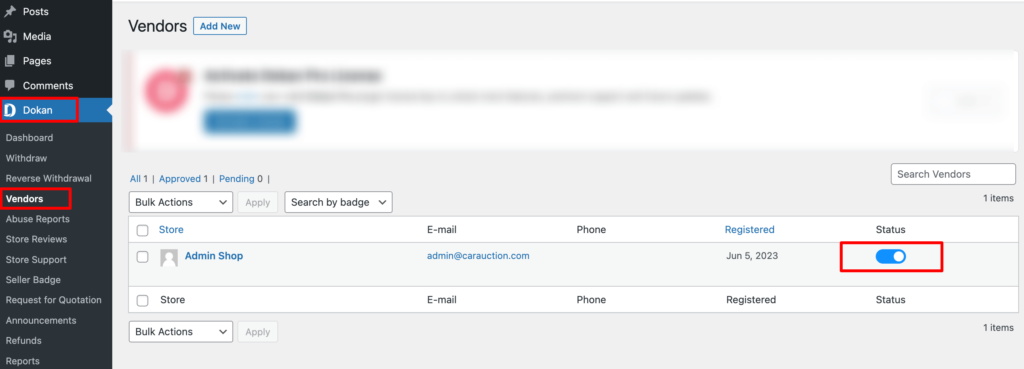
Şimdi size mağazanıza nasıl ürün ekleyeceğinizi gösterelim.
WordPress Panonuzdan Satıcı Panonuza erişerek başlayın. Oradayken, ' Açık Artırma ' seçeneğini bulana kadar aşağı kaydırın. Müzayede seçeneği seçildiğinde ' Yeni Müzayede Ürünü Ekle ' başlıklı yeni bir menü açılacaktır. Açık artırma ürünlerinizi eklemeye başlamak için bu seçeneğe tıklamanız yeterlidir.
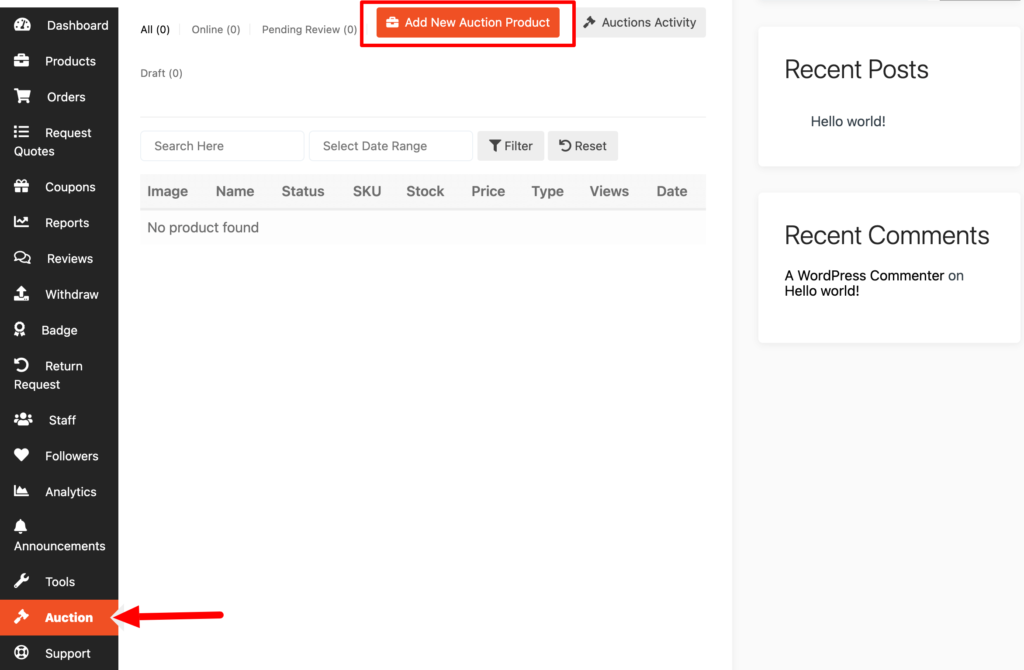
Burada ürün fotoğrafları yükleme, ürün adı, açıklama vb. ekleme seçeneklerini bulacaksınız. Ardından, aşağıda belirtilen talimatları izleyerek teklif seçeneklerini yapılandırın.
Müzayede Ürünleriniz İçin Teklif Seçeneklerini Yapılandırma
Yapılandırmak için dört önemli seçenek vardır:
Başlangıç Fiyatı: Bu minimum fiyattır. Yani ihale buradan başlayacak. Başlangıç fiyatı olarak 30.000$ belirlediğiniz gibi. Dolayısıyla, teklif verme 30.000$'dan başlayacak ve müşteriler her teklif verdiğinde artacaktır.
Teklif artışı: Her müşterinin teklif verirken her seferinde artırabileceği miktar. 30.000$'lık bir başlangıç fiyatı belirlediyseniz ve 500$'a yükselttiyseniz. Böylece müşteriler teklifi her artırdığında, 30.500$, 31.000$, 31.500$ vb. artacaktır.
Ayrılmış fiyat: Bir rezerv fiyatı, öğenizi satmak istediğiniz en düşük fiyattır. Ürününüzü belirli bir fiyatın altında satmak istemiyorsanız, bir rezerv fiyatı belirleyebilirsiniz. Rezerv fiyatınızın miktarı teklif sahiplerinize açıklanmaz, ancak müzayedenizin bir rezerv fiyatı olduğunu ve rezervin karşılanıp karşılanmadığını göreceklerdir. Bir teklif sahibi bu fiyatı karşılamıyorsa, öğenizi satmak zorunda değilsiniz.
Şimdi satın al fiyatı: Şimdi satın al, teklif normal bir müzayede için Şimdi satın al fiyatını aştığında veya ters müzayededen daha düşük olduğunda kaybolur.
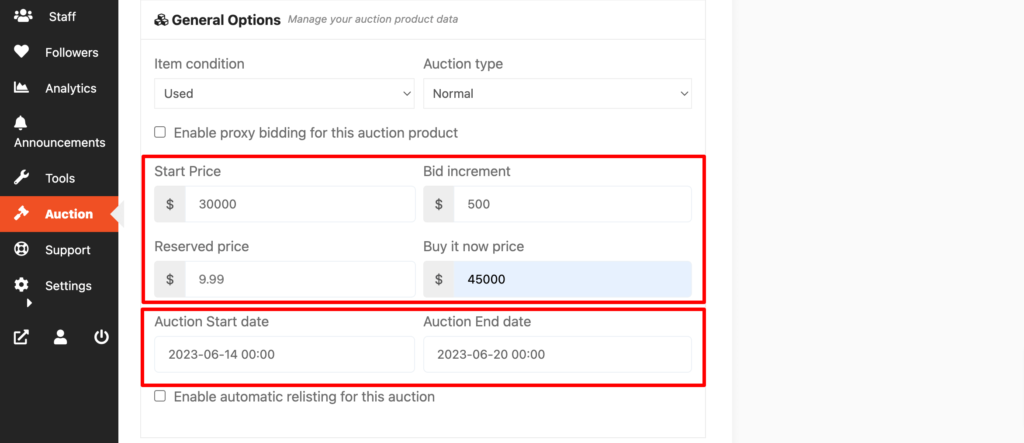
Ürün yapılandırmasını tamamladıktan sonra, prosedürü tamamlamak için “Açık Artırma Ürünü Ekle” düğmesine tıklamayı unutmayın.
Ürünleri Yönetici Olarak Onaylayın
Birkaç ürün ekledikten sonra, ürün listenizi ziyaret ederseniz, eklediğiniz tüm ürünlerin hala bekleyen inceleme etiketlerini gösterdiğini göreceksiniz. Bu, birisinin ürünlerinizi onaylaması gerektiği anlamına gelir. Bu durumda, o kişi sizsiniz. Çünkü bu sizin pazar yeriniz ve yönetici sizsiniz.

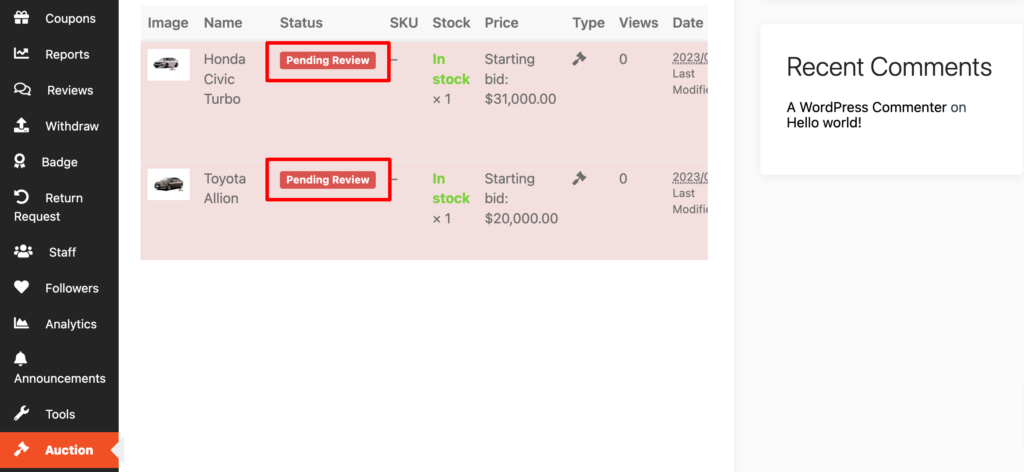
Şimdi yönetici olarak arka ucunuzu ziyaret edin ve bu ürünleri herkese açık hale getirmek için onaylayın. Ürünler seçeneğine ve ardından Hızlı Düzenleme seçeneğine tıklayın. Orada Durum seçeneğini bulacaksınız. Bekleyen ürünleri onaylamak ve yayınlamak için Yayınlandı seçeneğini seçin ve Güncelle düğmesine tıklayın.
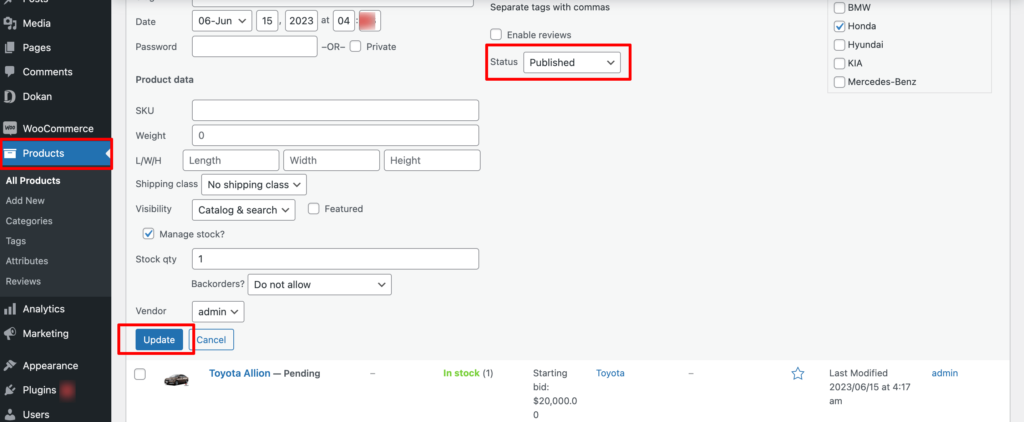
Tebrikler! Artık müzayede ürünleriniz dünyaya yayında. Ürünleriniz için herkes teklif verebilir. Mağazanızdaki açık artırma etkinliğini nasıl kontrol edebileceğinizi görelim.
Müzayede Etkinliği
Artık her bir müzayede ürününün etkinliğini inceleyebilirsiniz. Kimin teklif verdiği, miktarı, kullanıcı e-postası vb. hakkında veriler alacaksınız.
Vendor -> Dashboard -> Auctions kısmından Auction Activit y düğmesine tıklamanız yeterli.
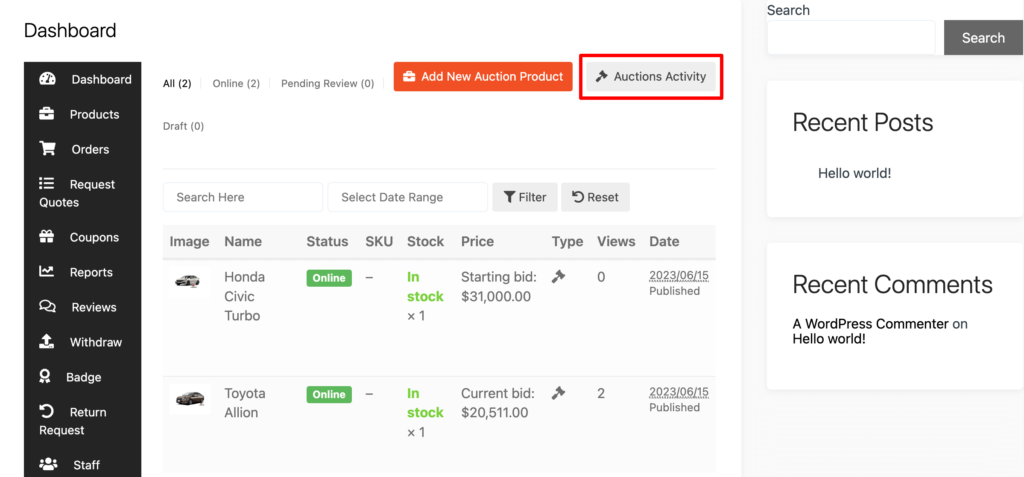
Bir sonraki sayfada, müzayede ürününün tüm aktivitelerini göreceksiniz. Etkinliği tarihe göre filtreleyebilir ve ayrıca liste çok büyükse açık artırma ürünlerini arayabilirsiniz.
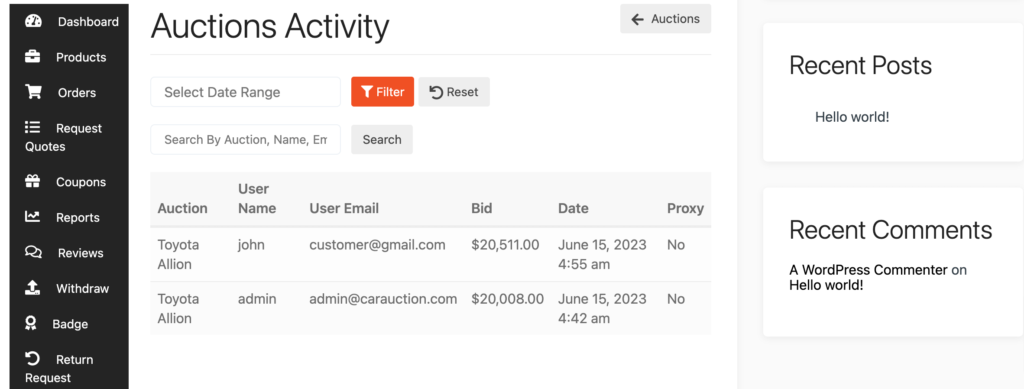
Bu kadar!
Dokan müzayede modülünün nasıl çalıştığına dair adım adım video eğitimi var, buradan kontrol edebilirsiniz –
Mağaza tasarımınızı özelleştirmek istiyorsanız, bunu Vendor Dashboard -> Settings seçeneğine giderek yapabilirsiniz. Buradan mağaza adınızı, adresinizi, açılış ve kapanış saatinizi vb. güncelleyebilirsiniz.
Tüm özelleştirmeleri yaptıktan sonra mağazanız aşağıdaki gibi görünür.
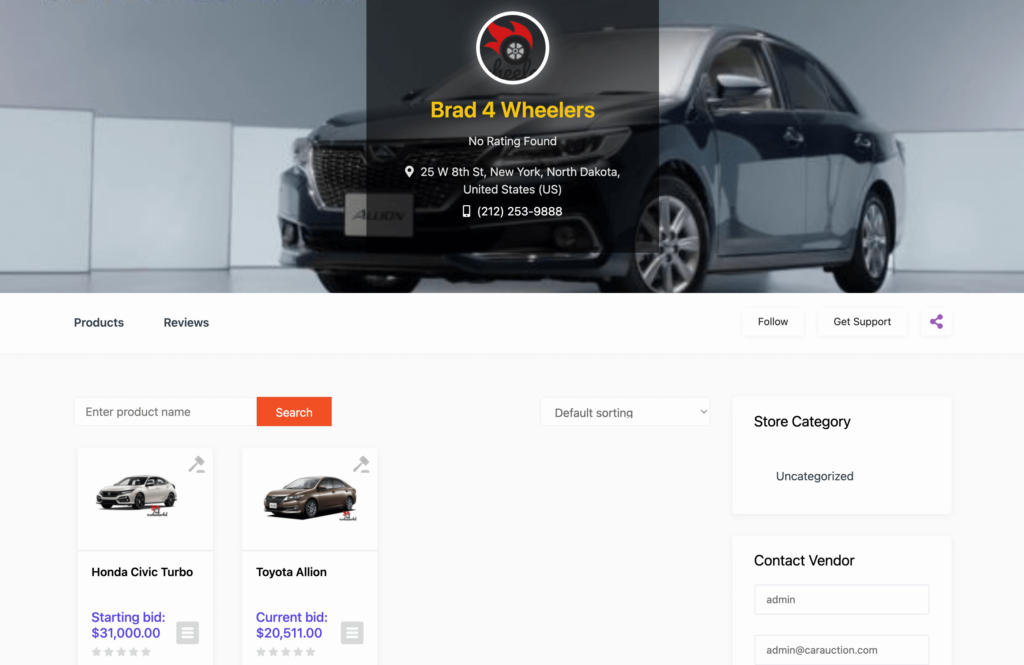
7. Adım: Satıcıların Pazar Yerinize Kaydolmasına İzin Verin
Tüm temel yapılandırmalar yapılır. Şimdi pazar yerinizi üçüncü taraf satıcılara açma zamanı.
Öncelikle, “Herkes kayıt olabilir” seçeneğini etkinleştirmeniz gerekir. Bunu yapmak için WordPress Dashboard -> Settings -> General -> Membership seçeneğine gidin. Ve üzerine onay işaretini koyun.
Ayrıca, şimdi yaptığınız değişiklikleri “ Değişiklikleri Kaydet ” düğmesine tıklayarak kaydetmeyi unutmayın.
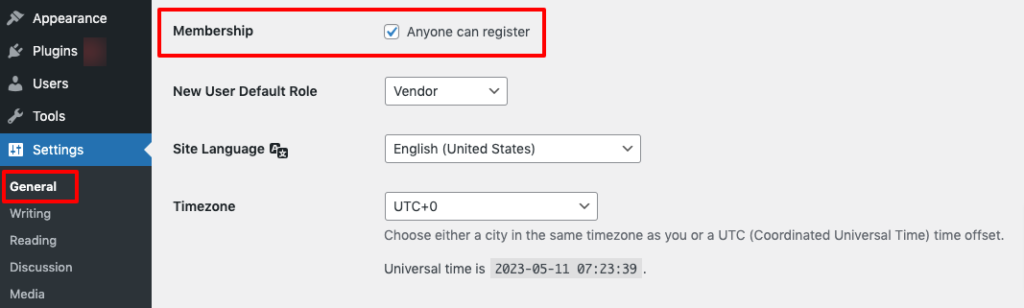
Artık satıcılar, pazar yerinize kaydolmak için kayıt formunu doldurabilir.
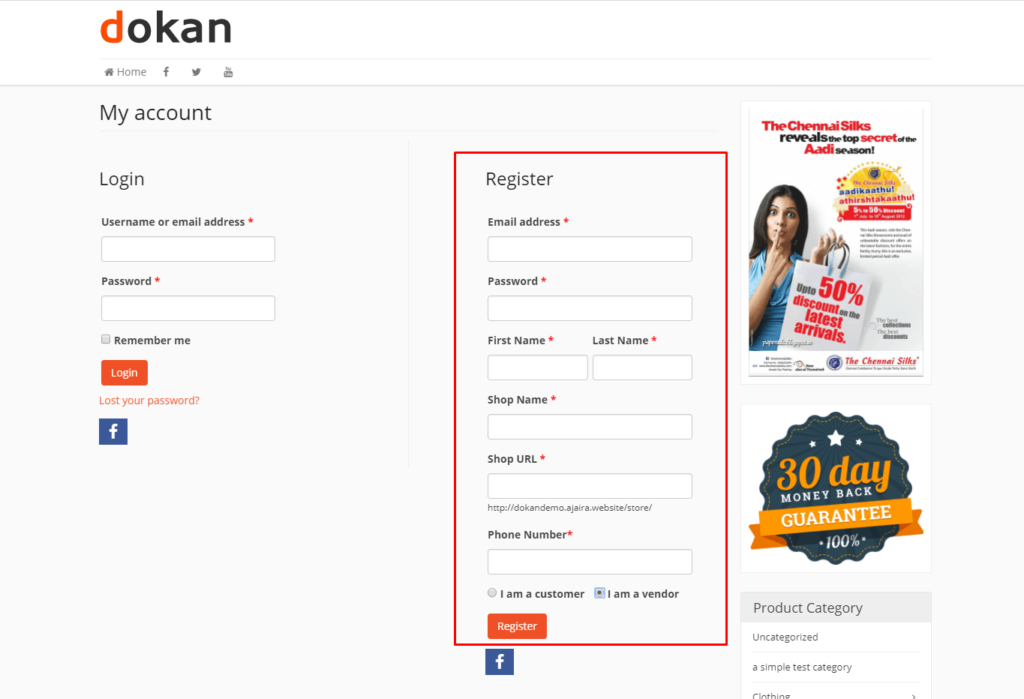
Bir yönetici olarak, tüm satıcı kayıt isteklerini arka uçtan inceleme ve yönetme olanağına sahipsiniz. Potansiyel satıcıların profillerine bir göz atın ve kriterlerinize uyanları seçerek sitenizde ürünlerini satmaları için onaylayın.
WordPress kontrol panelinize gidin ve ardından araba açık artırma pazar yerinizdeki tüm kayıtlı mağazaları kontrol etmek için Mağazaları Ziyaret Et'e tıklayın.
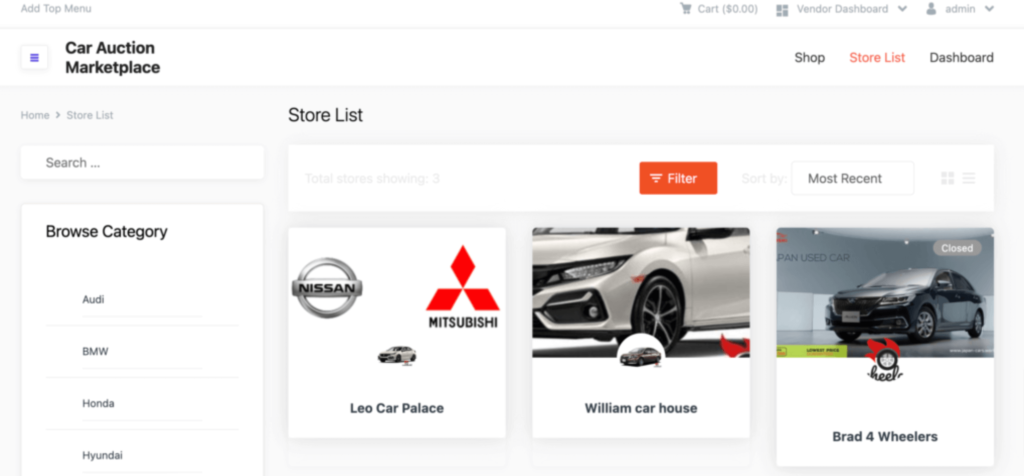
Ancak, çevrimiçi pazaryeriniz için satıcı bulmak ilk günlerde zor olabilir. Çok satıcılı pazarınız için satıcıları bulmak ve ikna etmek için optimize edilmiş bir sürece ihtiyacınız var. Hedef pazarınızı araştırıp anlayarak ve pazarınızın hitap ettiği belirli nişi veya sektörü belirleyerek başlayın. Bu bilgi, pazarlama stratejinizi uyarlamanıza yardımcı olacaktır.

Bonus: Dokan Gelişmiş Özellikleri ile Pazar Yerinizi Optimize Edin
Pazarınız araba seven insanların dikkatini çekmeye başladığında, onların beklentilerini yönetmek için daha gelişmiş özelliklere ihtiyaç duyacaksınız. Pazarınızda sorunsuz bir kullanıcı deneyimi sağlamak için uygulamanız gereken çözümlerle birlikte gelişmiş özelliklerin bir listesi:
i) Canlı Sohbet
Birinci sınıf müşteri hizmeti sağlamak ve satışlarınızı artırmak mı istiyorsunuz? İnanılmaz Dokan Canlı Sohbet modülüne merhaba deyin! Bu güçlü araç, gerçek zamanlı destek sunmanıza ve müşteri memnuniyetini artırmanıza olanak tanır.
Peki neden buna ihtiyacın var? Pekala, müşterilerinizin sorunlarını hızlı ve verimli bir şekilde çözebildiğinizi hayal edin. Dokan Live Chat ile satıcılar, Facebook Messenger, WhatsApp, Talk.Js veya Tawk.to gibi popüler platformlar aracılığıyla anında destek sağlayabilir.
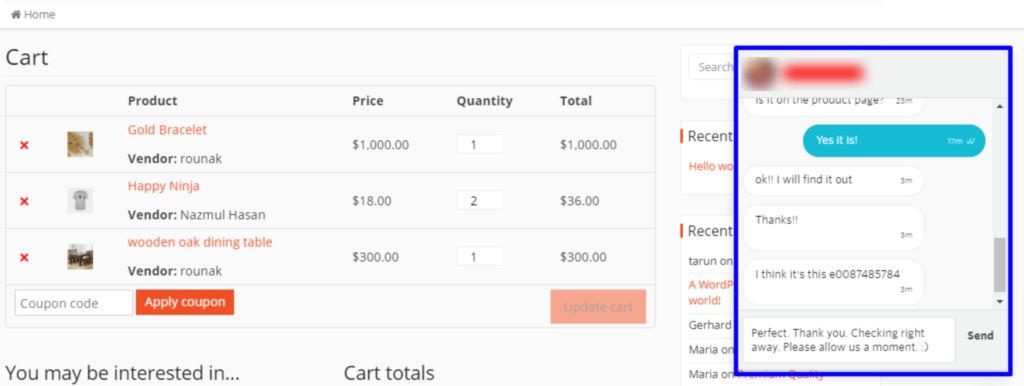
Her şey müşterilerinizle bulundukları yerde buluşmak ve hızlı yardım sağlamakla ilgilidir. Bu modülü uygulayarak, daha mutlu müşterilere ve artan satışlara yol açan sorunsuz ve etkileşimli bir deneyim yaratacaksınız. Bir deneyin ve müşteri hizmetinizi bir sonraki seviyeye taşıyın!
ii) Ürün Reklamı
Satıcılara en çok satan veya özel ürünlerini site çapında, özelleştirilebilir bir reklamla sergileme şansı sunarak kazancınızı artırın. Maksimum teşhir sağlamak için belirli satıcıları veya öğeleri elle seçme esnekliğine sahipsiniz.
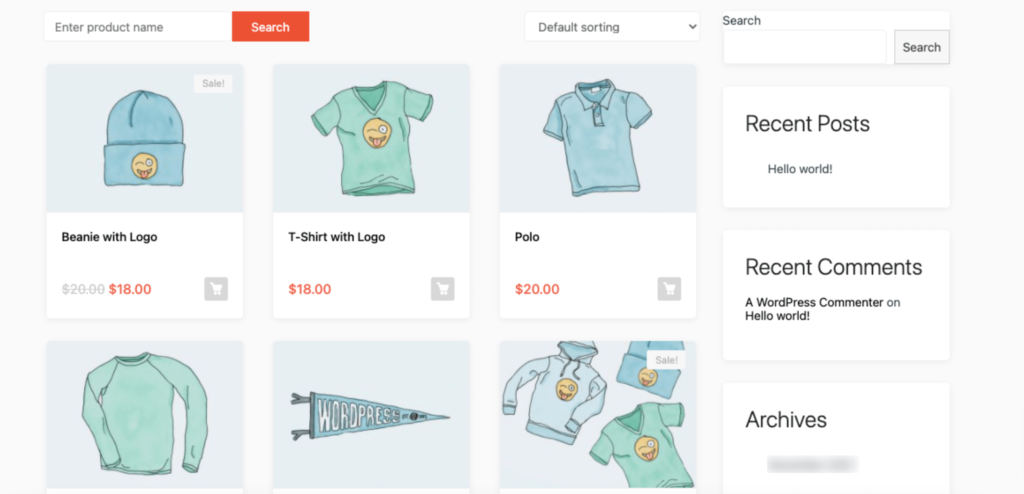
Bu bir kazan-kazan durumu: satıcılar daha fazla görünürlük elde eder ve siz onların promosyonlarından daha fazla kazanırsınız. Reklamı, sitenizin tasarımıyla sorunsuz bir şekilde uyum sağlayacak ve uyumlu ve göz alıcı bir görüntü oluşturacak şekilde özelleştirin. Öyleyse neden bekleyelim? Ürün Reklam Modülümüzle bayilerinizi güçlendirin ve karınızı artırın. En iyi tekliflerini bugün sergilemeye başlayın!
Ayrıca Okuyun: Dokan Ürün Reklamcılığı - En Çok Satan Ürünlerinizi Pazar Yerinizde Öne Çıkarmanın Kolay Yolu
iii) Satıcı Analitiği
Satıcılarınızı doğrudan ön uçta ayrıntılı mağaza analitiği ile güçlendirin. Kullanıcı dostu arayüzümüz, satıcıların mağazaları için önemli metriklere zahmetsizce erişmesine ve bunları analiz etmesine olanak tanır. Satıcılar parmaklarının ucundaki değerli içgörülerle performanslarını artırmak için bilgiye dayalı kararlar alabilirler.
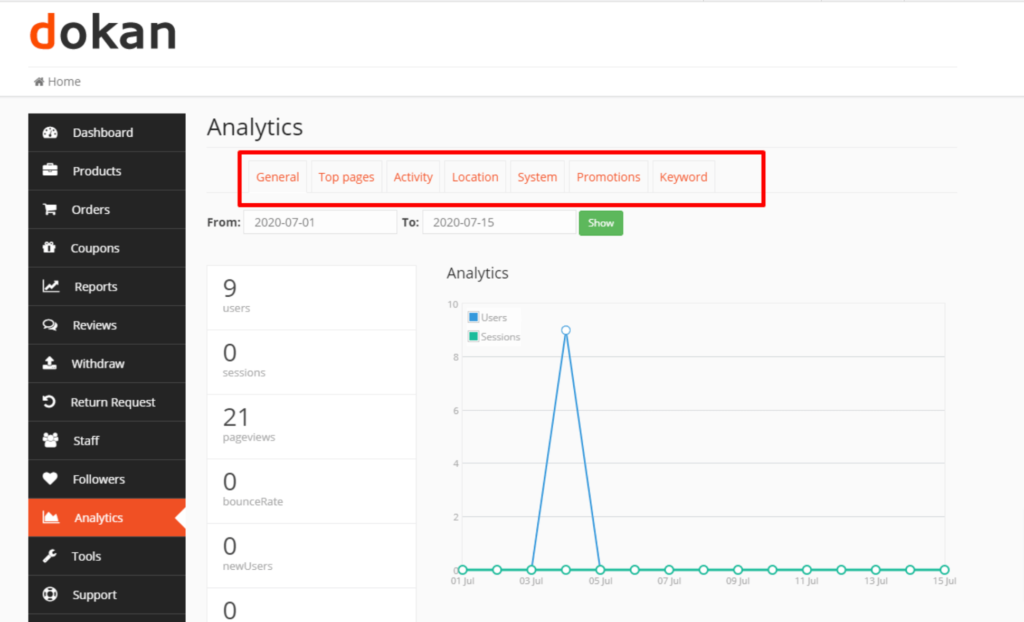
Satıcı Analitiği Modülümüz, satış trendlerini takip etmekten müşteri davranışlarını izlemeye kadar, satıcıların başarılı olması için gerekli olan veri odaklı araçları sağlar. Tahminlere veda edin ve tedarikçileriniz için veriye dayalı başarıya merhaba deyin. Bugün kapsamlı analitik çözümümüzle tam potansiyellerini ortaya çıkarmalarına yardımcı olun.
iv) Satıcı Rozeti
Satıcı Rozetleri ile pazar yeri satıcılarınızın başarılarını zahmetsizce takdir edin ve kutlayın. Bir pazar yeri sahibi olarak, satıcılara hak ettikleri güvenilirliği ayırt etmek ve manuel olarak vermek zor olabilir.
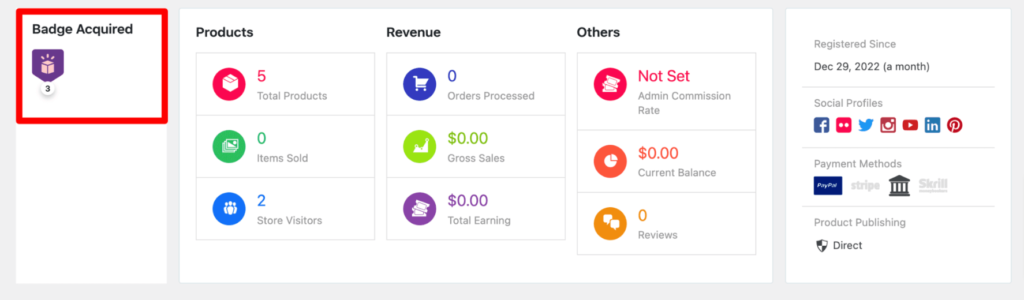
Ancak, yenilikçi Satıcı Rozeti özelliğimiz bu görevi basitleştirir. Yöneticiler kolayca koşullar oluşturabilir ve satıcıları pazar etkinliklerine göre vurgulama sürecini otomatikleştirebilir. Olağanüstü satışlar, olumlu müşteri geri bildirimleri veya diğer kayda değer başarılar için Satıcı Rozetleri, satıcıları öne çıkarmak için kusursuz bir yol sağlar.
v) Şerit Bağlantı
Stripe'ın ünlü düşük ücretlerinden yararlanın ve ödeme sürecinizi kolaylaştırın. Stripe Connect Modülümüz ile tüm ödemelerinizi zahmetsizce gerçek zamanlı olarak gerçekleştirebilir, hızlı ve verimli işlemler sağlayabilirsiniz.
Manuel işlemeye elveda deyin ve Stripe tarafından sağlanan otomasyonu benimseyin. Ayrıca, Stripe'ın rekabetçi ücretleri sayesinde, zor kazandığınız paranın daha fazlasını elinizde tutabilirsiniz. Stripe'ın güçlü özelliklerinden en iyi şekilde yararlanın ve işletmeniz için sorunsuz ödemelerin keyfini çıkarın.
Bir Araba Müzayede Pazarı Nasıl Oluşturulur – Önemli Çıkarımlar
Tebrikler! Artık WordPress kullanarak bir araba müzayede pazarı oluşturma kılavuzumuzun sonuna geldiniz. Yolculuğumuzdan önemli çıkarımları özetleyelim:
- Öncelikle, güçlü Dokan Multivendor Plugin for WordPress'i yükleyin ve gelişmiş işlevsellik için premium sürüme yükseltin.
- Ardından, eklentinin genel ayarlarını özel gereksinimlerinize uyacak şekilde yapılandırın. Ardından, pazar yerinize dinamik ve ilgi çekici bir açık artırma özelliği ekleyen Dokan Açık Artırma Modülünü etkinleştirin ve ince ayar yapın.
- Görsel olarak çekici ve kullanıcı dostu bir deneyim oluşturmak için, araba müzayedelerine uygun bir WordPress temasını dikkatlice seçin. Markanızı yansıtacak ve potansiyel alıcıları çekecek şekilde özelleştirin.
- Şimdi yönetici mağazanızı kurmanın ve açık artırma ürünlerini yüklemeye başlamanın zamanı geldi. Çok çeşitli otomobil tutkunlarına hitap eden çeşitli ve çekici bir koleksiyonun küratörlüğünü yaptığınızdan emin olun.
- Son olarak, pazar yerinize kaydolmalarına izin vererek satıcılara kapıları açın. Bu, bir satıcı topluluğunu teşvik edecek ve platformunuzun büyümesine ve başarısına katkıda bulunacaktır.
Başarılı bir araba müzayede pazarı oluşturmanın sürekli özveri, sektör trendlerinden haberdar olmayı ve mükemmel müşteri desteği sağlamayı gerektirdiğini unutmayın. Kararlılıkla ve burada özetlenen adımlarla, WordPress kullanarak heyecan verici ve karlı bir araba müzayedesi pazarı oluşturma yolunda ilerliyorsunuz.
Kullanılmış Araba satmakla ilgileniyor musunuz? Bu blogu kontrol edin ve 5 basit adımda nasıl kullanılmış araba pazarı oluşturacağınızı öğrenin.
Bununla birlikte, bu blogla ilgili herhangi bir sorunuz varsa, aşağıdaki yorum bölümünde bize bildirmekten çekinmeyin. Çabanızı takdir ederiz. Teşekkür ederim!
